Configurare router Wi-Fi Alice per connettersi da pc
Ciao a tutti! Ecco un breve tutorial per configurare in modo corretto un router Alice e potersi connettere senza problemi in Wi-Fi attraverso il proprio pc.
La guida è stata testata col modello della foto, ma dovrebbe andare anche per gli altri modem Alice.

Succede spesso che, quando ci colleghiamo col nostro portatile ad un router Alice, dopo aver inserito la chiave WEP della rete, il portatile si connetta ma non riesca ugualmente a navigare in internet.
Questo perché dobbiamo configurare il router affinché consenta l’accesso a internet ad un determinato ip.
L’ip è una serie di numeri che identifica univocamente i pc connessi alla rete attraverso il router. Generalmente l’indirizzo ip del router è composto così: 192.168.1.1 , mentre quello dei terminali connessi è 192.168.1.X dove al posto della X abbiamo un altro numero che può variare da 1 a 255 (per esempio il pc fisso può avere 192.168.1.2, il portatile 192.168.1.3 e così via). [Per conoscere l’indirizzo ip del proprio router guarda alla fine dell’articolo!]
Per prima cosa quindi andiamo a dare un indirizzo ip statico (ovvero che rimanga sempre lo stesso senza cambiare ogni volta che ci riconnettiamo) al computer che non si connette.
Per fare questo andiamo in Start »» Risorse di rete »»Visualizza connessioni di rete »» clic col destro su Connessione rete senza fili »» proprietà »» Protocollo Internet (TCP/IP) »» Proprietà;
Adesso clicchiamo su “Utilizza il seguente indirizzo ip” e impostiamo così:
- Indirizzo ip: mettiamo 192.168.1.X dove al posto della X mette un numero diverso da 1 come spiegato prima (consiglio numeri improbabili tipo 33 o 40 ecc.);
- Subnet mask: 255.255.255.0
- Gateway predefinito: 192.168.1.1
- Server DNS preferito: 192.168.1.1
- Server DNS alternativo: 192.168.1.1
A questo punto abbiamo settato bene il nostro pc, che ogni volta che si connetterà avrà sempre lo stesso ip.
Apriamo il browser Internet (Internet Explorer o Firefox) e nella barra degli indirizzi scriviamo http://192.168.1.1 , che è l’indirizzo del nostro router; siamo ora nelle impostazioni di configurazione del router.
Clicchiamo sul pulsante “Configura” sotto la voce “Base“.
Adesso sotto la sezione “servizio NAPT IP” clicchiamo il pulsante “Aggiungi”. A questo punto dobbiamo scegliere dalla lista il numero che abbiamo assegnato prima al nostro portatile, o iPhone o pc, quindi per esempio 192.168.1.33 . Selezioniamolo e clicchiamo su “Conferma“. Se l’indirizzo non compare nella lista dobbiamo aggiungerlo manualmente cliccando su “Imposta indirizzo ip“.
A questo punto, dopo aver confermato, salvato, ed essere usciti dal pannello di controllo del router, il nostro terminale dovrebbe funzionare senza problemi.
NOTA BENE: Per conoscere l’indirizzo ip del proprio router basta andare in Start »» Tutti i programmi »» Accessori »» Prompt dei comandi. Ora, nella finestra nera che si è aperta, scriviamo ipconfig . Accanto alla scritta Gateway predefinito appare l’indirizzo ip del proprio router. Se l’indirizzo ip è diverso da quello usato finora, sostituiamo quello scritto nella guida (192.168.1.1) con quello nostro. [Quindi per esempio non sarà più 192.168.1.33 ma per esempio 192.168.5.33]
GUIDA COMPLETA PER TROVARE INDIRIZZO IP DEL PROPRIO ROUTER
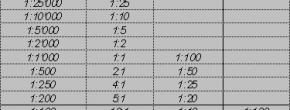


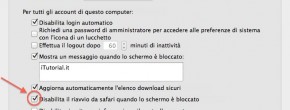




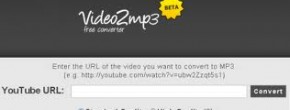

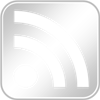
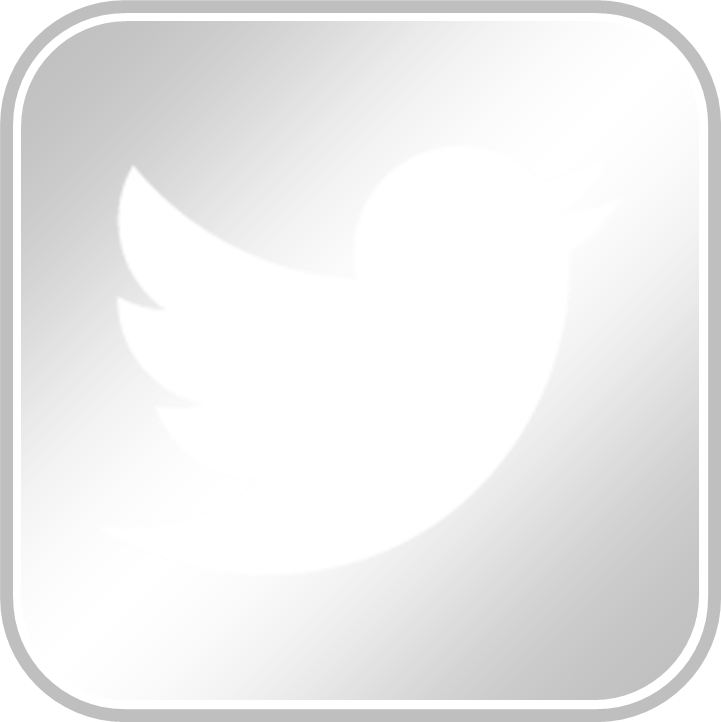
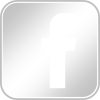
grazieeeee!ho seguito tutto alla lettera ed è stato facilissimooo!!!!!!!buon lavoro!
Dopo originariamente commentato sembra che fatto clic e d’ora in poi ogni volta che Ricevuta 4 email con esattamente lo stesso commento. Forse c’è un modo {puoi | puoi cancellarmi da quel servizio? Grazie mille !
@ Silvia:
Grazie a te Silvia!
Ho seguito tutto alla prefezione ma….nel sito dell’alice non mi spunta “configura” sotto “Base”
fatto fatto ….dovevo entrare su “lan” non base per cambiare impostazioni….grazie per l’ottima guida
Bene!…mi fa piacere che hai risolto!